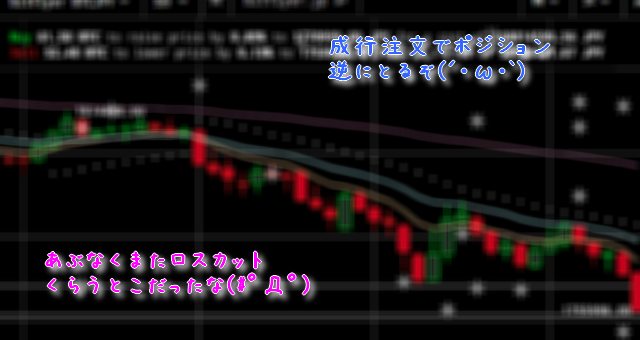baserCMS(ベーサーシーエムエス)でサイト制作してみる1~インストールやSSL・テーマ設定
| 更新: 2024/02/17 | 2320文字

今回は、お試しで(いつもはワードプレス利用だけど)、別のwebサイト製作システム・ツールを試してみます。 使ってみるツールは、最近徐々に勢力があがっているbaserCMS(ベーサーシーエムエス)。ライセンス・インストールやテーマ・SSL・記事書く方法などを簡単にですがおさえていきます。
目次
baserCMS(ベーサーシーエムエス)とは?
国産で、日本で使うなら有利なサイト制作ツール

CMS(コンテンツマネージメントシステム)の一種で、国産(日本)であるというのが特徴です。マニュアルやソースコード・公式サイトなどが日本語ベースなので、カスタマイズや機能を調べたりするときにも、われわれ日本人には有利です。ワードプレスに比べるとプラグインなどが少ないといえますが、普通のサイトやブログを作るには、機能は十分です。
ライセンスは

ライセンスは、わりとゆるめの『The MIT License』で、インストールフォルダ内にライセンス&ソフトウェア製作者の著作権表記がされています。
『ソフトウェアの複製を取得するすべての人に対し、ソフトウェアを無制限に扱うことを無償で許可』 『著作権表示および本許諾表示を、ソフトウェアのすべての複製または重要な部分に記載』 となっているので、この著作権表記は消さないようにしましょう。サイトに書いた文章の著作権は、もちろんサイト製作者のものです。以下、ライセンスについて外部サイトに記事がありましたので紹介します。
The MIT Licenseオープンソースについて https://ja.osdn.net/projects/opensource/wiki/licenses%2FMIT_license
baserCMS(ベーサーシーエムエス)のインストール方法
 とりあえず、管理人が使っていたロリポスタンダードサーバーに、データベースがあと26個あまっていたので、『簡単インストール』を使って入れてみます。適当にFTP画面から『basersample01』という名前のフォルダーを作っておきました。ここにインストールしたいと思います。
とりあえず、管理人が使っていたロリポスタンダードサーバーに、データベースがあと26個あまっていたので、『簡単インストール』を使って入れてみます。適当にFTP画面から『basersample01』という名前のフォルダーを作っておきました。ここにインストールしたいと思います。
 で、先ほどのフォルダを簡単インストール時に指定。データベース(MySQL)はごちゃごちゃしないよう、baserCMS用のものを新規で用意します。あとはワードプレスと共通で、ログイン時のユーザー名やパスワードを指定してインストールします。
で、先ほどのフォルダを簡単インストール時に指定。データベース(MySQL)はごちゃごちゃしないよう、baserCMS用のものを新規で用意します。あとはワードプレスと共通で、ログイン時のユーザー名やパスワードを指定してインストールします。
 インストールし終わったら、管理画面から入っていろいろ設定しましょう。『インストールしたフォルダ/admin/users/login』というアドレスで、管理画面ログインurlができました。
(httpsになっているのは、このドメインでサーバー側SSL設定を行っているからです)
インストールし終わったら、管理画面から入っていろいろ設定しましょう。『インストールしたフォルダ/admin/users/login』というアドレスで、管理画面ログインurlができました。
(httpsになっているのは、このドメインでサーバー側SSL設定を行っているからです)
baserCMS(ベーサーシーエムエス)でwebサイトを作ってみよう!
インストールも済んだので、baserCMSでサイトを作っていってみたいと思います。
テーマを指定する

アメブロやfc2でいうと、『テンプレート』の部分。これは管理画面上部に『テーマ管理』というものがありますので、ここから選択します。レスポンシブタイプ・ビジネス&企業サイト向き・写真やブログ向きなど、何種類かすでに用意されています。
ここにないものは、『https://market.basercms.net』(baserCMSマーケット)からゲットします。無料・有料ありますが、有料でもそんなに高くない(数千円)ので、気軽に使えます。プラグインで今後使えそうなのは『Ping送信プラグイン』『会員サイト用プラグイン』かな。
baserCMSサイトのSSL化ってできるの?

baserCMSプラグインのなかには、ワードプレスみたいな『一発SSL化プラグイン』というのが見当たらなかったので、htaccessファイル編集で行いました。サーバー側で、すでにこのドメインにSSL設定をかけていたので(最初にサーバーで設定しておきます)、

RewriteCond %{HTTPS} off
RewriteRule ^(.*)$ https://ドメイン/インストールしたフォルダ/$1 [R=301,L]
というようにhtaccessファイルに書いて、SSLのページにリダイレクトするようにしたところ、上記のようにhttpsのアドレスで表示しました。
記事はどこで編集するの?

『記事』っていう言葉が使われていないので迷うけど、上部メニューの『コンテンツ管理』というところから。最初はすでに用意されているページを編集して、操作感をつかんでみたいと思います。
まとめ
とりあえずかなり簡単にwebサイト立ち上げが可能でした。やや拡張機能の面でワードプレスのほうが有利とはいえ、ブログタイプやビジネスサイトなどは、十分すぎるといえます。(時間指定予約や、ショッピングカートは今後に期待、といったところ)
少しいじってみて、デモサイト(会社概要や、スクール・サロン・飲食など)ができましたら、またお知らせいたします。
【カテゴリ】- 雑談/ニュース/ブログ
【タグ】-